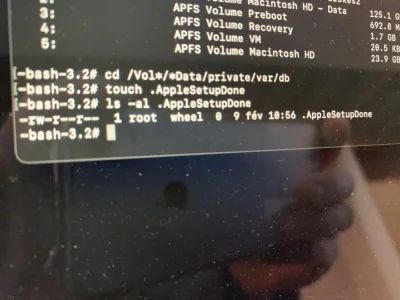Vous utilisez un navigateur non à jour ou ancien. Il ne peut pas afficher ce site ou d'autres sites correctement.
Vous devez le mettre à jour ou utiliser un navigateur alternatif.
Vous devez le mettre à jour ou utiliser un navigateur alternatif.
macOS Big Sur "aucun administrateur trouvé" bloque l'activation des extensions système
- Créateur du sujet mateo32705
- Date de début
M
Membre supprimé 1060554
Invité
Depuis mon ancien mac que j’ai venduComment avais-tu effectué ta migration ?
M
Membre supprimé 1060554
Invité
Presse le bouton : Shutdown (éteindre). Une fois le Mac éteint > rallume-le en maintenant continûment pressé le bouton d'alimentation --> ce qui devrait afficher un message : "Chargement des options de démarrage".
- vois-tu s'afficher un écran avec entre autres un logo : Options ?
M
Membre supprimé 1060554
Invité
Alors sélectionne-la --> est-ce que tu vois s'afficher un écran avec 4 Utilitaires macOS (Récupérer une sauvegarde TM > Réinstaller macOS Monterey ou Big Sur > Safari > Utilitaire de disque) ?
Oui je les voixAlors sélectionne-la --> est-ce que tu vois s'afficher un écran avec 4 Utilitaires macOS (Récupérer une sauvegarde TM > Réinstaller macOS Monterey ou Big Sur > Safari > Utilitaire de disque) ?
M
Membre supprimé 1060554
Invité
Tu es dans la session de secours. Si tu vas directement à la barre de menus supérieure de l'écran > menu : Utilitaires : est-ce que tu peux lancer le Terminal --> ce qui affiche une fenêtre avec une invite de commande -bash-3.2# ?
OuiTu es dans la session de secours. Si tu vas directement à la barre de menus supérieure de l'écran > menu : Utilitaires : est-ce que tu peux lancer le Terminal --> ce qui affiche une fenêtre avec une invite de commande -bash-3.2# ?
M
Membre supprimé 1060554
Invité
Bon --> passe la commande :
Voici comment tu vas pouvoir poster ici ce tableau sans avoir besoin de prendre de photo -->
Note 1 : si tu ne peux pas poster via le Safari de la session de secours (ça arrive) --> poste une photo du tableau comme tu as déjà fait.
Note 2 : dans la session de secours > les applications se lancent en mode "alternatif" et pas parallèle. Il faut quitter le Terminal pour lancer Safari. Vice-versa > quitter Safari pour récupérer l'écran général de la session de secours et pouvoir relancer le Terminal. Aucun redémarrage n'est requis.
Bloc de code:
diskutil list internal- qui affiche la configuration du disque interne
Voici comment tu vas pouvoir poster ici ce tableau sans avoir besoin de prendre de photo -->
- tu sélectionnes le tableau > ⌘C pour le copier dans le presse-papier > ⌘Q pour quitter le Terminal > option : "Safari" (dans la fenêtre des 4 Utilitaires) > ce qui lance un navigateur Safari
- page Apple par défaut > un clic sur l'adresse de haut de page pour l'éditer > saisis : forums macgénération (c'est une barre de recherche Google) et valide > tu atteins le site MacGé > Forums > te connectes > ce fil > tu postes dans un bloc de code
Note 1 : si tu ne peux pas poster via le Safari de la session de secours (ça arrive) --> poste une photo du tableau comme tu as déjà fait.
Note 2 : dans la session de secours > les applications se lancent en mode "alternatif" et pas parallèle. Il faut quitter le Terminal pour lancer Safari. Vice-versa > quitter Safari pour récupérer l'écran général de la session de secours et pouvoir relancer le Terminal. Aucun redémarrage n'est requis.
Bon --> passe la commande :
Bloc de code:diskutil list internal
- qui affiche la configuration du disque interne
Voici comment tu vas pouvoir poster ici ce tableau sans avoir besoin de prendre de photo -->
- tu sélectionnes le tableau > ⌘C pour le copier dans le presse-papier > ⌘Q pour quitter le Terminal > option : "Safari" (dans la fenêtre des 4 Utilitaires) > ce qui lance un navigateur Safari
- page Apple par défaut > un clic sur l'adresse de haut de page pour l'éditer > saisis : forums macgénération (c'est une barre de recherche Google) et valide > tu atteins le site MacGé > Forums > te connectes > ce fil > tu postes dans un bloc de code
Note 1 : si tu ne peux pas poster via le Safari de la session de secours (ça arrive) --> poste une photo du tableau comme tu as déjà fait.
Note 2 : dans la session de secours > les applications se lancent en mode "alternatif" et pas parallèle. Il faut quitter le Terminal pour lancer Safari. Vice-versa > quitter Safari pour récupérer l'écran général de la session de secours et pouvoir relancer le Terminal. Aucun redémarrage n'est requis.
M
Membre supprimé 1060554
Invité
Bon. Passe la commande exacte :
Cela fait > enchaîne avec la commande :
Si c'est encore le cas > passe pour finir la commande :
Poste le retour.
Bloc de code:
cd /Vol*/*Data/private/var/db- la commande loge les opérations dans le volume-Données > répertoire private > dossier var > sous-dossier db. Tu récupères l'invite de commande -bash-3.2# sans changement
Cela fait > enchaîne avec la commande :
Bloc de code:
touch .AppleSetupDone- qui recrée le fichier vide .AppleSetupDone à sa localisation de départ. Retour normalement de -bash-3.2# sans changement.
Si c'est encore le cas > passe pour finir la commande :
Bloc de code:
ls -al .AppleSetupDone- qui affiche les autorisations du fichier recréé
Poste le retour.
Voici le resultatBon. Passe la commande exacte :
Bloc de code:cd /Vol*/*Data/private/var/db
- la commande loge les opérations dans le volume-Données > répertoire private > dossier var > sous-dossier db. Tu récupères l'invite de commande -bash-3.2# sans changement
Cela fait > enchaîne avec la commande :
Bloc de code:touch .AppleSetupDone
- qui recrée le fichier vide .AppleSetupDone à sa localisation de départ. Retour normalement de -bash-3.2# sans changement.
Si c'est encore le cas > passe pour finir la commande :
Bloc de code:ls -al .AppleSetupDone
- qui affiche les autorisations du fichier recréé
Poste le retour.
Fichiers joints
M
Membre supprimé 1060554
Invité
Fichier bien recréé. Ses permissions ne sont pas celles de départ. Donc passe encore la commande :
Cela fait > repasse la commande :
Poste le retour.
Bloc de code:
chmod 400 .AppleSetupDone- qui restreint les permissions à une simple lecture pour root (pas d'affichage retour).
Cela fait > repasse la commande :
Bloc de code:
ls -al .AppleSetupDone- qui réaffiche les autorisations de .AppleSetupDone
Poste le retour.
Après avoir créé le fichier j'ai tenté un redémarrage qui a fonctionné.Fichier bien recréé. Ses permissions ne sont pas celles de départ. Donc passe encore la commande :
Bloc de code:chmod 400 .AppleSetupDone
- qui restreint les permissions à une simple lecture pour root (pas d'affichage retour).
Cela fait > repasse la commande :
Bloc de code:ls -al .AppleSetupDone
- qui réaffiche les autorisations de .AppleSetupDone
Poste le retour.
Je n'ai donc pas su passer les deux dernières commandes. dois-je retourné dans le terminal?
merci bcp
M
Membre supprimé 1060554
Invité
yesHé ! hé ! j'm'disais aussi...
- bon : tu es bien de nouveau dans ta session adrien ?
Voix tu une autre solution pour solutionner le problème de securetoken?Hé ! hé ! j'm'disais aussi...
- bon : tu es bien de nouveau dans ta session adrien ?
Je n'ai aucun utilisateur du mac qui en dispose.
Merci beaucoup
M
Membre supprimé 1060554
Invité
Parfait. Aucun besoin de retrafiquer .AppleSetupDone.
Conclusion : il va falloir que tu sauvegardes les données du volume-Données => dans le volume d'un DDE USB (procédé de clonage - pas à la main). Puis que > depuis la session de secours > tu effaces le Conteneur apfs actuel et lances une réinstallation propre. Avec création d'un utiilisateur neuf sans récupération de données (nom : admin par exemple). Il devrait alors avoir le secure token activé. Alors seulement > tu effectueras une migration depuis le clone via l'Assistant de migration. C'est la seule solution dans ta situation.
Disposes-tu d'un DDE USB reformatable pour réceptionner 125 Go ?
- en quise de récapitulatif : aucun admin (adrien > toto > root) n'a de secure token activé et aucun n'est activable dans cet état des lieux. La tentative de supprimer .AppleSetupDone pour créer un nouvel admin de fin d'installation a échoué contre les nouvelles sécurités du Système : heureusement on a pu échapper leur blocage en recréant le fichier dans le terminal de la session de secours.
Conclusion : il va falloir que tu sauvegardes les données du volume-Données => dans le volume d'un DDE USB (procédé de clonage - pas à la main). Puis que > depuis la session de secours > tu effaces le Conteneur apfs actuel et lances une réinstallation propre. Avec création d'un utiilisateur neuf sans récupération de données (nom : admin par exemple). Il devrait alors avoir le secure token activé. Alors seulement > tu effectueras une migration depuis le clone via l'Assistant de migration. C'est la seule solution dans ta situation.
Disposes-tu d'un DDE USB reformatable pour réceptionner 125 Go ?
Sujets similaires
macOS Big Sur
"Aucun administrateur n'a été trouvé"
- Réponses
- 0
- Affichages
- 2K
- Réponses
- 13
- Affichages
- 697
macOS Sequoia
Suspension d'activité des disques dur
- Réponses
- 1
- Affichages
- 1K
- Réponses
- 8
- Affichages
- 4K